准备工作:组装电脑的基石
组装电脑系统前,明确需求和预算是关键,无论是日常办公、影音娱乐,还是专业设计、游戏电竞,硬件选择需与用途匹配,游戏玩家需优先考虑独立显卡性能,而设计师则需关注CPU多核处理能力与内存容量。
第一步:硬件清单与兼容性检查
一套完整的电脑系统包含以下核心组件:

- CPU(中央处理器):Intel与AMD是主流品牌,需根据主板插槽类型(如LGA 1700或AM5)选择兼容型号。
- 主板:决定扩展性与接口数量,需匹配CPU型号,并支持内存类型(如DDR4或DDR5)。
- 内存条:容量建议16GB起步,频率需与主板兼容。
- 存储设备:固态硬盘(NVMe SSD)作为系统盘,机械硬盘(HDD)用于存储大文件。
- 显卡(GPU):根据需求选择核显或独立显卡,注意电源功率是否足够。
- 电源:额定功率需高于整机功耗的1.2倍,80Plus认证更可靠。
- 机箱:尺寸需适配主板规格(ATX、M-ATX等),并留足散热空间。
组装流程:从零到一的实战步骤
-
安装CPU与散热器

- 打开主板CPU插槽保护盖,对准三角标识轻放CPU,扣紧固定杆。
- 涂抹适量硅脂后安装散热器,确保风扇供电线连接至主板“CPU_FAN”接口。
-
插入内存条
拨开主板内存插槽卡扣,对准防呆缺口垂直插入,听到“咔嗒”声即安装成功,双通道性能更优,建议插在2、4槽位。
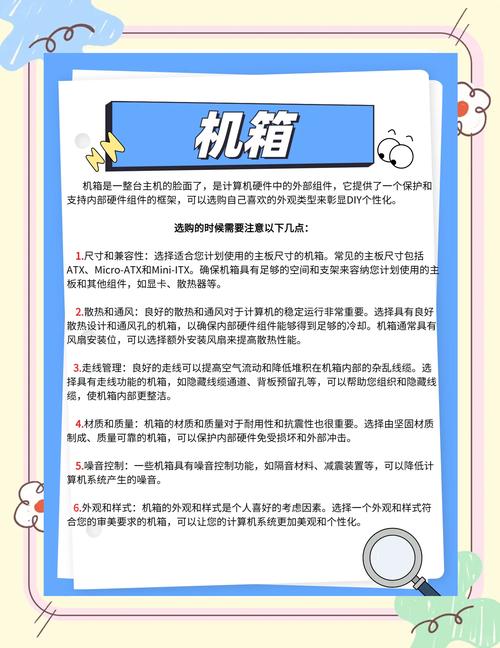
-
固定主板与电源
- 将主板I/O挡板装入机箱,对准螺丝孔位,使用铜柱支撑主板并拧紧螺丝。
- 电源安装至机箱指定区域,确保风扇朝外或向下(根据机箱风道设计)。
-
连接存储设备与显卡
- M.2 SSD直接插入主板对应插槽,SATA硬盘需连接数据线与电源线。
- 显卡插入PCIe x16插槽,拧紧机箱固定螺丝,并连接独立供电线。
-
接线与理线
- 主板24Pin供电、CPU 8Pin供电、机箱前面板跳线(Power SW、HDD LED等)需逐一接准。
- 合理规划走线路径,使用扎带固定,提升机箱内部通风效率。
系统配置与优化:让硬件发挥最佳性能
-
BIOS设置
- 开机按Delete/F2进入BIOS,开启XMP(内存超频)、调整启动顺序为U盘优先。
- 检查CPU与内存温度,确保散热正常。
-
安装操作系统
- 使用官方工具制作Windows启动盘,分区时预留10% SSD空间以延长寿命。
- 安装完成后更新系统补丁,禁用不必要的开机启动项。
-
驱动与性能调校
- 下载主板、显卡官网驱动,避免第三方软件捆绑安装。
- 使用MSI Afterburner监控显卡状态,适当超频需控制温度与电压。
常见问题与解决方案
- 开机无反应:检查电源开关跳线是否接错,主板供电是否插紧。
- 频繁蓝屏:排查内存兼容性(可单条测试),或更新主板BIOS版本。
- 高温降频:优化机箱风道,增加风扇数量或更换更强散热器。
个人观点:组装电脑的价值与乐趣
自行组装电脑不仅是成本与性能的平衡,更是一种技术探索的过程,从挑选硬件时的纠结,到一次点亮时的成就感,每个环节都能加深对计算机工作原理的理解,与其依赖成品机,不如亲手搭建一套量身定制的系统——它不仅是工具,更是承载兴趣与知识的载体。


